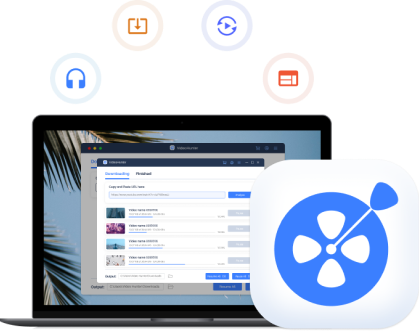▶ Présentation du téléchargeur Instagram VideoHunter
▶ Spécifications techniques
▶ Enregistrement de compte
▶ Connectez-vous ou réinitialisez votre compte
▶ Acheter un abonnement
▶ Comment installer/désinstaller
Téléchargeur Instagram VideoHunter est développé pour que les utilisateurs d'Instagram puissent télécharger des vidéos Instagram et les conserver hors ligne dans des formats vidéo/audio courants. Il vous suffit de copier le lien vidéo Instagram et de le coller dans l'application et l'application téléchargera la vidéo Instagram pour vous à une vitesse rapide. VideoHunter Instagram Downloader fournira une fonctionnalité de téléchargement par lots pour vous permettre d'enregistrer plusieurs vidéos hors ligne en plusieurs clics.
VideoHunter Instagram Downloader offre une expérience assez conviviale pour vous aider à enregistrer toutes les vidéos Instagram que vous aimez sur les appareils Windows/Mac. Cette application facile à utiliser peut télécharger des vidéos privées, des clips Story et Reels et des listes de lecture sur votre ordinateur. Avec VideoHunter Instagram Downloader, toutes ces vidéos peuvent être téléchargées en haute qualité jusqu'à 1080P, vous permettant de profiter de toutes les vidéos que vous aimez hors ligne.
- Téléchargez des vidéos privées, des clips Story et Reels, des listes de lecture et bien plus encore depuis Instagram.
- Proposez des formats courants (MP3, MP4) pour enregistrer des vidéos et des fichiers audio Instagram afin de les lire sur des appareils courants.
- Jusqu'à 1080P pour fournir des vidéos de haute qualité.
- Autoriser le téléchargement par lots de vidéos Instagram.
- Offrez une vitesse de téléchargement ultra-rapide pour terminer le processus de téléchargement en quelques secondes.
- Offrez un service gratuit aux utilisateurs enregistrés pour télécharger des vidéos Instagram sans aucun frais.
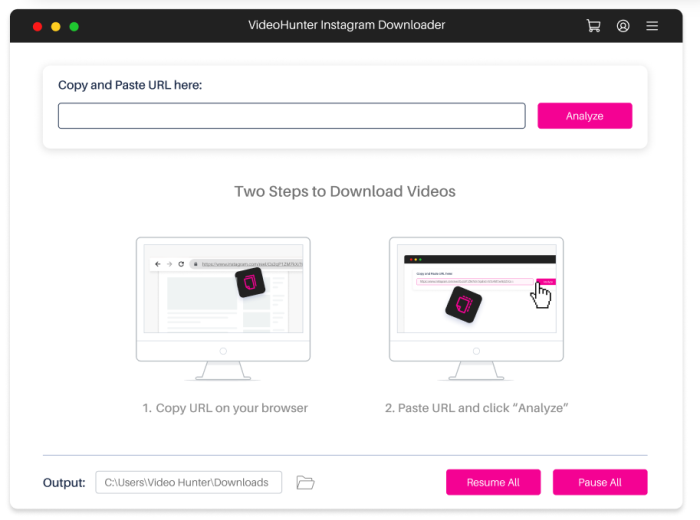
VideoHunter Instagram Downloader garantira également le meilleur service client pour vous aider à résoudre tous les problèmes que vous rencontrez lors de l'utilisation du logiciel. Vous pouvez contacter l'équipe de support client chaque fois que vous avez besoin d'aide et elle se fera un plaisir de vous aider à résoudre le problème. À l’avenir, ils recueilleront également les commentaires des utilisateurs et feront de leur mieux pour améliorer le logiciel avec les nouvelles mises à jour publiées.
Actuellement, VideoHunter Instagram Downloader est compatible avec les systèmes Windows et Mac. Il propose des formats courants et une large gamme d’options de qualité à sélectionner. Avant de commencer à utiliser le logiciel, vous pouvez d'abord vérifier ses spécifications techniques.
| Membres | Premium | |
|---|---|---|
| Limites de téléchargement | 3 | Illimité |
| Qualité de sortie | 480p | 1080p |
| Téléchargement par lots | NON | OUI |
| Téléchargement de la liste de lecture | NON | OUI |
| Support technique | OUI | OUI |
Pour les utilisateurs qui souhaitent simplement télécharger plusieurs vidéos, la version enregistrée est idéale pour vous. Mais si vous souhaitez télécharger un nombre illimité de vidéos Instagram en haute qualité avec VideoHunter Instagram Downloader, vous pouvez vous abonner à la version Premium. Pour plus d’informations sur les prix, vous pouvez vous rendre sur sa boutique en ligne et vérifier.
Lorsque vous ouvrez Téléchargeur Instagram VideoHunter, si c'est la première fois que vous l'utilisez, le logiciel vous demandera de créer un compte avant de commencer à l'utiliser. Pour enregistrer un compte VideoHunter Instagram Downloader, il existe deux méthodes. Vous pouvez le faire dans l'application ou accéder au site Web en ligne pour terminer l'enregistrement du compte. Suivez simplement le didacticiel ci-dessous pour créer un nouveau compte.
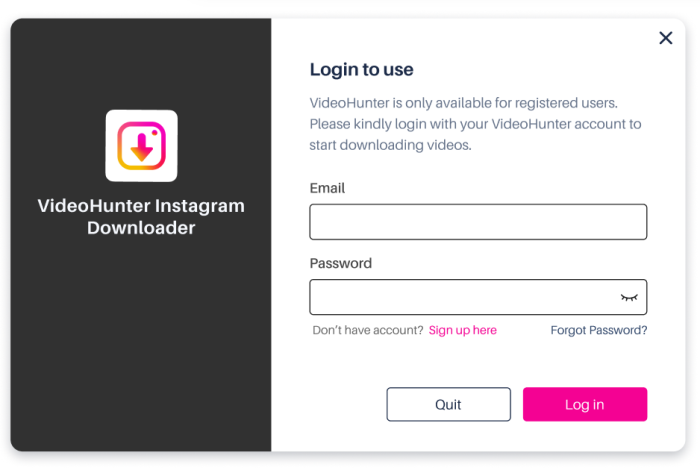
Une fois l'inscription terminée, vous vous connecterez directement, puis utilisez simplement VideoHunter Instagram Downloader pour télécharger directement des vidéos Instagram !
ÉTAPE 1. Ouvrez le site Web VideoHunter et cliquez sur le bouton « S'inscrire » dans le coin supérieur droit pour ouvrir son « Centre de comptes ».
ÉTAPE 2. Cliquez sur "S'inscrire" et remplissez les informations requises.

ÉTAPE 3. Après avoir saisi toutes les informations nécessaires, cliquez sur « S'inscrire » et votre compte est maintenant créé. Ensuite, vous pouvez l'utiliser pour vous connecter à VideoHunter Instagram Downloader afin de télécharger immédiatement des vidéos Instagram.

Lorsque vous avez créé un compte VideoHunter Instagram Downloader, vous pouvez l'utiliser pour vous connecter au logiciel et commencer à utiliser la fonction de téléchargement.
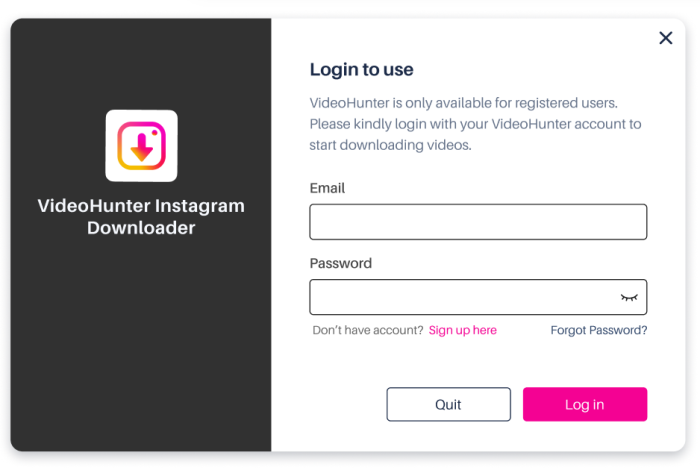
Remarque: Si vous disposez simplement d'un compte enregistré, vous ne pouvez vous connecter à VideoHunter Instagram Downloader que sur un seul appareil. Si vous passez à la version Premium, vous pouvez utiliser le même compte sur 2 appareils.

VideoHunter Instagram Downloader propose à la fois des forfaits enregistrés gratuits et des forfaits Premium à sélectionner. Si vous souhaitez télécharger par lots des vidéos Instagram illimitées en haute qualité, vous devrez passer à son forfait Premium. Vous avez deux façons de procéder.
Abonnez-vous à Premium dans les logiciels
ÉTAPE 1. Dans VideoHunter Instagram Downloader, cliquez sur le paramètre de menu dans le coin supérieur droit et sélectionnez « Acheter » pour ouvrir la fenêtre d'abonnement.
ÉTAPE 2. Appuyez sur « S'abonner » pour suivre les instructions et saisir les informations requises pour finaliser le paiement.
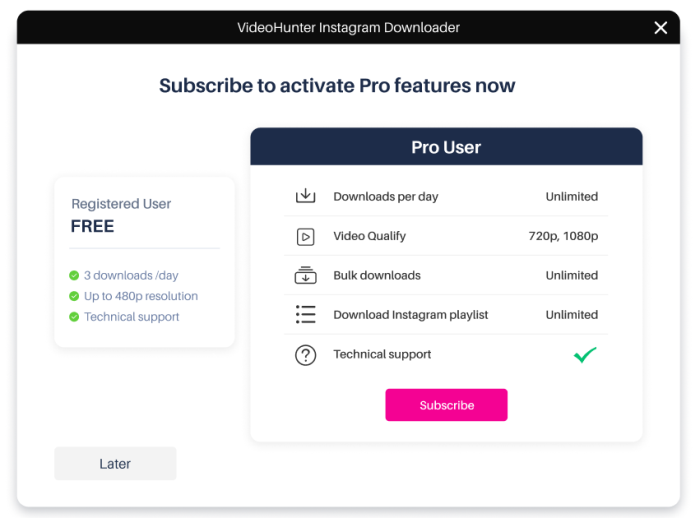
ÉTAPE 3. Une fois terminé, vous recevrez 2 e-mails avec le reçu et le code de licence envoyés par VideoHunter. Connectez-vous à VideoHunter Instagram Downloader avec le code de licence. Vous pouvez désormais utiliser l'application pour télécharger un nombre illimité de vidéos Instagram en haute qualité !
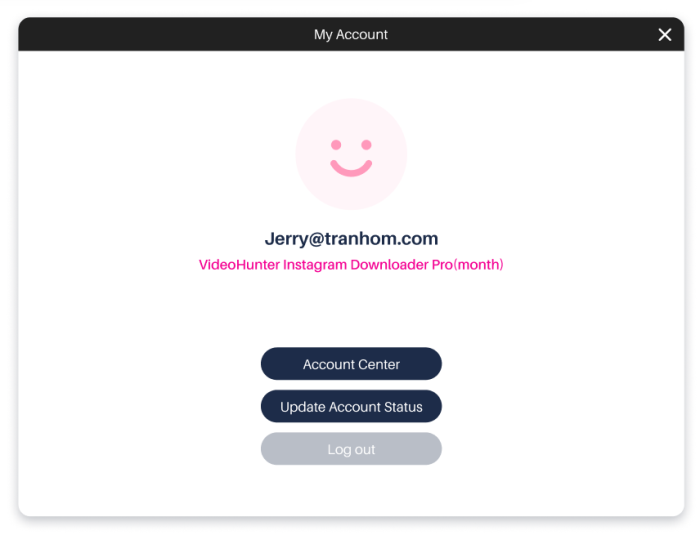
Abonnez-vous à Premium en ligne
ÉTAPE 1. Ouvrez un navigateur Web et accédez à VideoHunter. Sur le site Internet, tournez-vous vers la boutique en ligne.
ÉTAPE 2. Sélectionnez VideoHunter Instagram Downloader et choisissez un forfait. Cliquez sur le bouton « Acheter maintenant » pour finaliser le paiement.
ÉTAPE 3. VideoHunter vous enverra un e-mail contenant le code de licence et la recette. Ensuite, vous pouvez vous connecter avec le code de licence et utiliser immédiatement la version Premium de VideoHunter Instagram Downloader.
Les opérations pour installer et désinstaller VideoHunter Instagram Downloader sont toutes deux simples. Vous pouvez suivre les tutoriels ci-dessous pour les traiter étape par étape.
Installer le téléchargeur Instagram VideoHunter
ÉTAPE 1. Accédez à la page produit de VideoHunter Instagram Downloader et cliquez sur le bouton « Téléchargement gratuit » pour télécharger le package d'installation du logiciel.
ÉTAPE 2. Une fois le package d'installation téléchargé, double-cliquez sur le package d'installation pour commencer à installer VideoHunter Instagram Downloader sur votre ordinateur.
ÉTAPE 3. Une fois le logiciel bien installé, lancez-le et connectez-vous avec votre compte pour commencer à télécharger des vidéos Instagram pour une lecture hors ligne !
▶ Téléchargez des vidéos Instagram
▶ Téléchargez la liste de lecture Instagram
▶ Téléchargez des vidéos Instagram privées
▶ Téléchargez les vidéos Instagram Story et Reels
▶ Modifier le dossier de sortie
▶ Changer la langue du programme
▶ Mettre à niveau le téléchargeur Instagram
▶ Envoyer un commentaire
Lorsque VideoHunter Instagram Downloader est installé sur votre ordinateur, connectez-vous avec votre compte et vous pouvez maintenant commencer à télécharger des vidéos Instagram avec le logiciel. Suivons le tutoriel !
ÉTAPE 1. Tout d'abord, vous devez vous rendre sur Instagram et copier le lien vidéo de la vidéo Instagram que vous souhaitez télécharger. Cliquez sur l'icône de menu et choisissez "Copier le lien" pour obtenir le lien.

ÉTAPE 2. Revenez ensuite à VideoHunter Instagram Downloader. Vous devez coller le lien vidéo Instagram dans la barre de recherche, puis cliquer sur « Analyser » pour télécharger la vidéo.

ÉTAPE 3. Attendez juste un instant et le logiciel terminera le téléchargement et vous proposera quelques options de sortie. Choisissez le format et la qualité dont vous avez besoin, puis cliquez sur « Télécharger » pour enregistrer immédiatement la vidéo Instagram hors ligne.
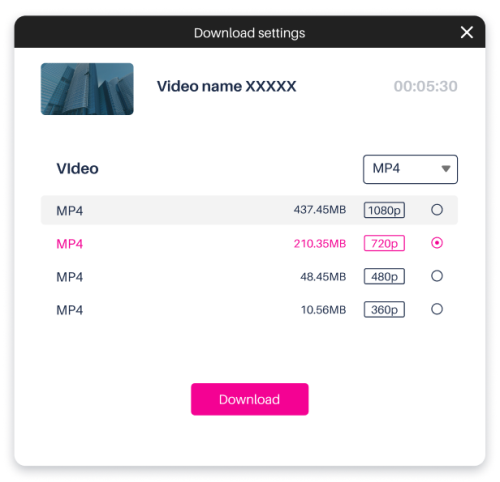
ÉTAPE 4. Une fois le téléchargement terminé, cliquez sur l'icône de menu et sélectionnez « Historique ». Ensuite, cliquez sur « Ouvrir le dossier » et vous pourrez trouver la vidéo Instagram téléchargée sur votre ordinateur.
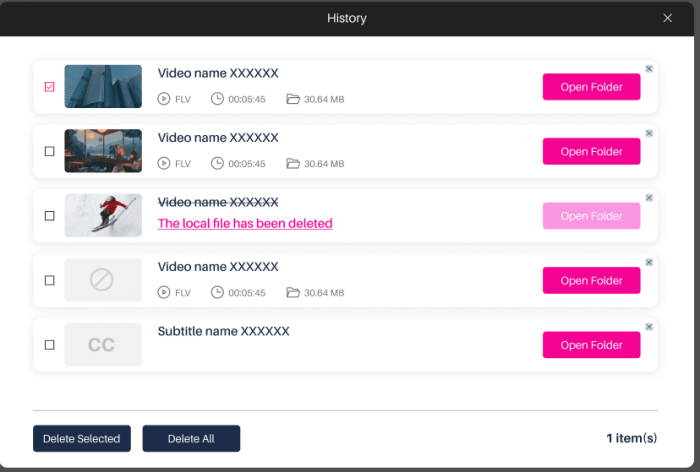
En plus de télécharger une seule vidéo Instagram, VideoHunter Instagram Downloader peut également télécharger une liste de lecture Instagram complète pour vous permettre d'enregistrer un lot de vidéos Instagram à la fois, ce qui vous permet de gagner beaucoup de temps. Mais rappelez-vous que cette fonctionnalité avancée n’est disponible que pour les utilisateurs Premium. Alors après vous être assuré d'avoir activé l'abonnement, suivez les étapes ci-dessous pour télécharger une playlist Instagram.
ÉTAPE 1. Accédez à Instagram et copiez d'abord le lien de la playlist Instagram. Par exemple, vous pouvez trouver un compte sur lequel vous souhaitez télécharger toutes ses vidéos Instagram en même temps. Copiez le lien du profil depuis la barre d'adresse.

ÉTAPE 2. Ensuite, ouvrez VideoHunter Instagram Downloader. Collez directement le lien de la playlist Instagram dans la barre de cadre et cliquez sur « Analyser ». Ensuite, une notification apparaîtra. Vous devez sélectionner télécharger « Playlist » au lieu de « Vidéo unique ».

ÉTAPE 3. Lorsque le logiciel aura terminé l'analyse des liens, toutes les vidéos de la playlist vous seront présentées. Et vous pouvez tous les télécharger ou en sélectionner quelques-uns à télécharger. Ensuite, choisissez le format ainsi que la qualité qui vous plaisent. Cliquez sur "Télécharger".
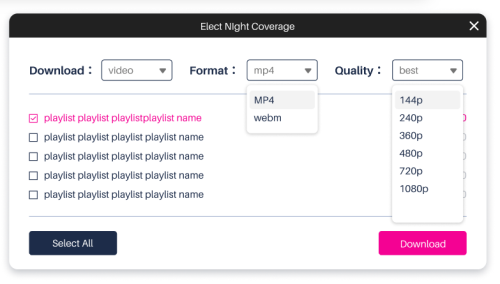
ÉTAPE 4. Après avoir cliqué sur le bouton « Télécharger », VideoHunter Instagram Downloader commencera à télécharger toutes les vidéos Instagram que vous sélectionnez en même temps.
Sur Instagram, vous pouvez définir vos vidéos comme privées ou visibles par certains abonnés. Pour une vidéo privée, que ce soit la vôtre ou celle d'autres personnes, VideoHunter Instagram Downloader peut également la télécharger pour vous si vous pouvez obtenir le lien. Suivez le guide ci-dessous pour télécharger une vidéo privée depuis Instagram.
ÉTAPE 1. Après avoir obtenu le lien vidéo privé partagé par celui qui a téléchargé la vidéo, copiez-le.
ÉTAPE 2. Accédez à VideoHunter Instagram Downloader et collez le lien de la vidéo privée vers l'application. Cliquez sur le bouton "Analyser".
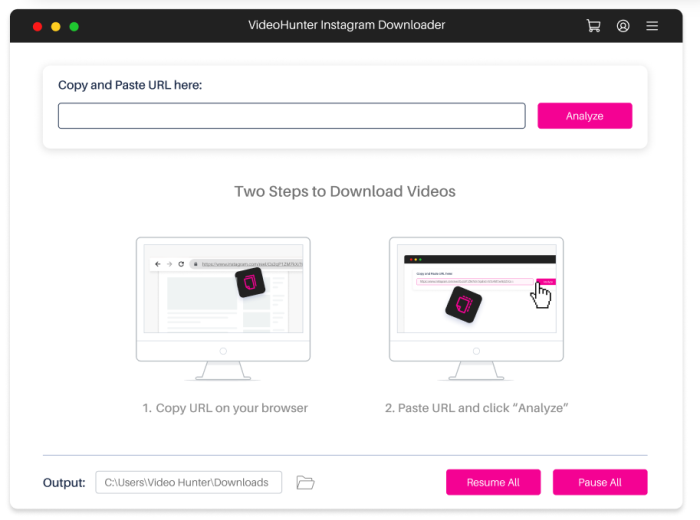
ÉTAPE 3. Choisissez le format de sortie et la qualité que vous aimez, puis cliquez sur « Télécharger » pour enregistrer immédiatement la vidéo hors ligne.
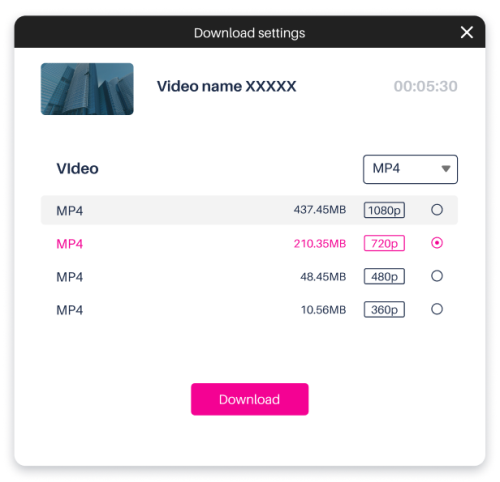
Vous souhaitez conserver les vidéos Instagram Story hors ligne avant qu’elles ne disparaissent après 24 heures ? Ou souhaitez-vous enregistrer les vidéos Reels intéressantes que vous aimez ? VideoHunter Instagram Downloader peut également vous aider ! Vous n’avez également besoin que de quelques étapes simples pour télécharger les vidéos Instagram Story et Reels hors ligne.
ÉTAPE 1. Rendez-vous sur Instagram, recherchez la vidéo que vous aimez et copiez son lien.

ÉTAPE 2. Lorsque vous obtenez le lien vidéo, accédez à VideoHunter Instagram Downloader et collez-le dans le logiciel. Cliquez sur "Analyser" pour démarrer la conversion.
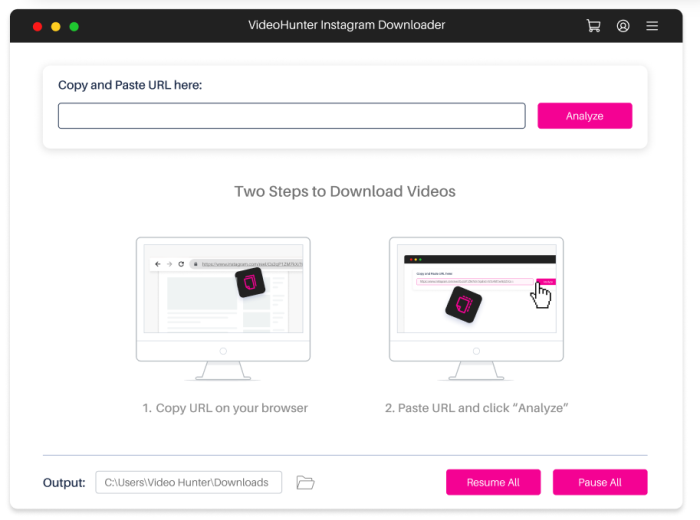
ÉTAPE 3. Une fois le téléchargement terminé, une fenêtre apparaîtra avec certains formats et qualité de sortie. Choisissez celui dont vous avez besoin et cliquez sur le bouton « Télécharger » pour enregistrer immédiatement la vidéo Instagram Story sur votre ordinateur.
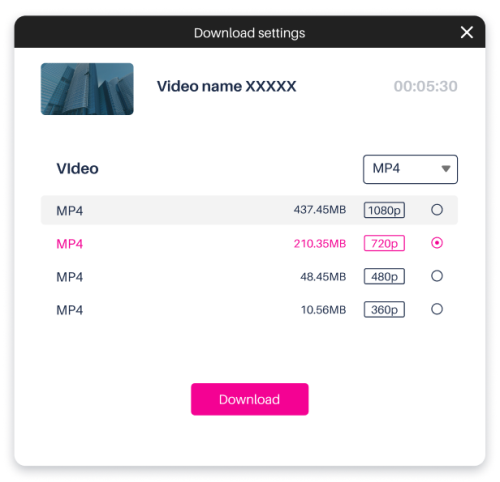
Pour enregistrer les vidéos Instagram téléchargées, VideoHunter Instagram Downloader créera automatiquement un dossier pour vous. Mais vous modifiez également le dossier de sortie si vous souhaitez mieux gérer les vidéos Instagram téléchargées. Il existe en fait 2 façons de modifier le dossier de destination dans VideoHunter Instagram Downloader.
Way 1. Vous pouvez remarquer que VideoHunter Instagram Downloader vous a montré le dossier par défaut défini pour enregistrer les vidéos Instagram téléchargées en bas de l'écran d'accueil. Ainsi, vous pouvez directement cliquer dessus et sélectionner « Navigation » pour passer à un autre dossier ici.
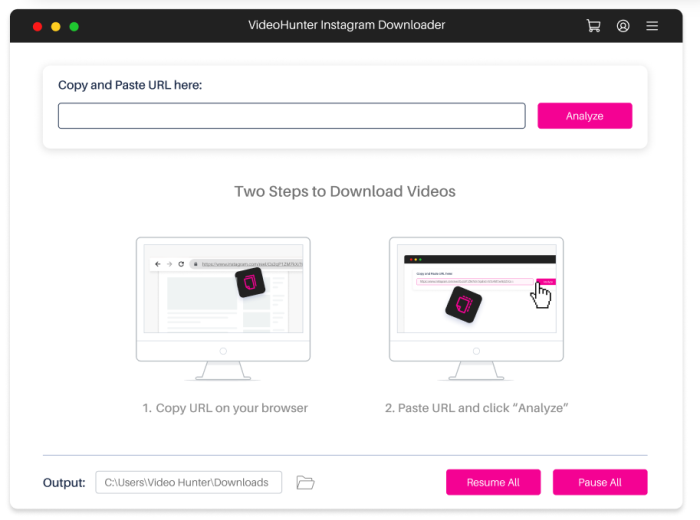
Way 2. Cliquez sur l'icône de menu dans le coin supérieur droit et sélectionnez "Préférences". La fenêtre de configuration des préférences apparaîtra. Cliquez sur "Réinitialiser" et sélectionnez un dossier, ce sera le nouveau dossier qui enregistrera tous les nouveaux téléchargements Instagram.
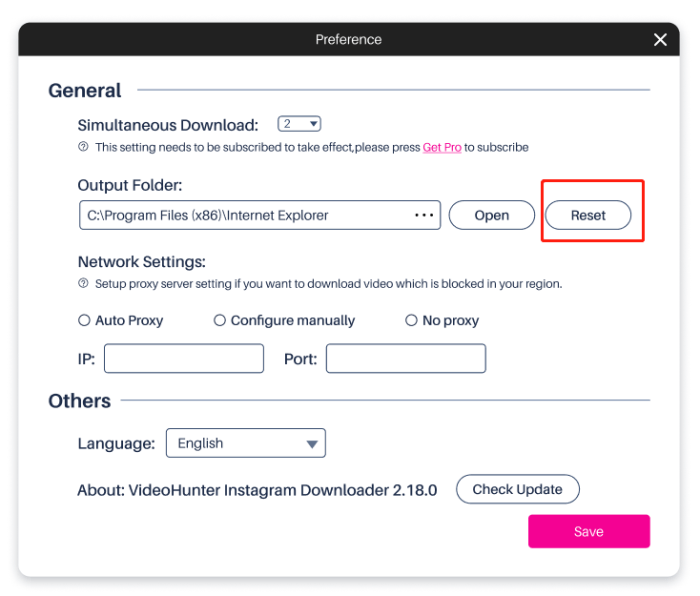
Pour permettre aux utilisateurs du monde entier d'utiliser VideoHunter Instagram Downloader plus facilement, l'application propose plusieurs options de langue, notamment l'anglais, le japonais, le portugais, l'allemand, le français, l'espagnol et le chinois. Donc, si vous souhaitez passer à une autre langue, cliquez directement sur l'icône de menu en haut à droite de l'écran, choisissez « Préférences », puis sélectionnez la langue dont vous avez besoin dans la section « Autres ».
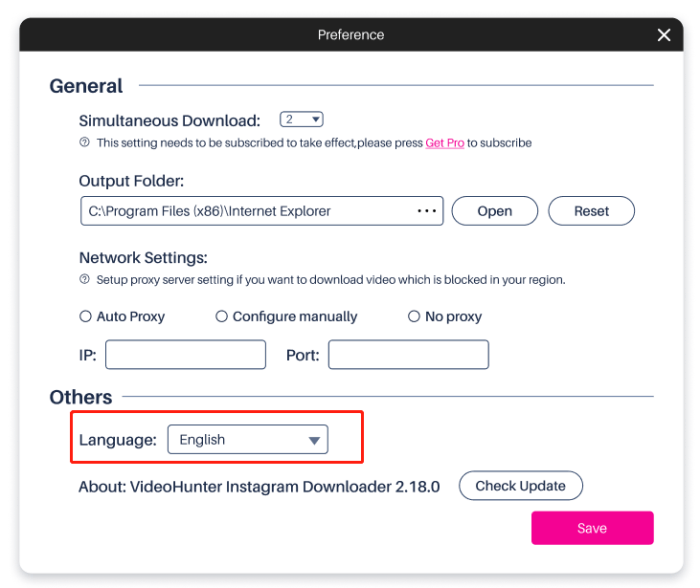
VideoHunter Instagram Downloader continuera à se mettre à jour pour fournir le meilleur service et vous aider à télécharger des vidéos Instagram sur Windows/Mac. Pour vous assurer que vous pouvez profiter de la dernière version et des meilleures fonctions fournies par le logiciel, vous pouvez régulièrement vérifier la mise à jour de VideoHunter Instagram Downloader.
Normalement, lorsqu'il y a une nouvelle mise à jour, vous recevrez automatiquement le message dans une fenêtre pop-up après avoir ouvert le logiciel.
Bien entendu, vous pouvez rechercher manuellement les mises à jour. Cliquez simplement sur l'icône de menu sur l'interface principale et sélectionnez « Préférences ». Cliquez sur "Vérifier la mise à jour". S'il y a des mises à jour, le logiciel terminera automatiquement la mise à jour pour vous.
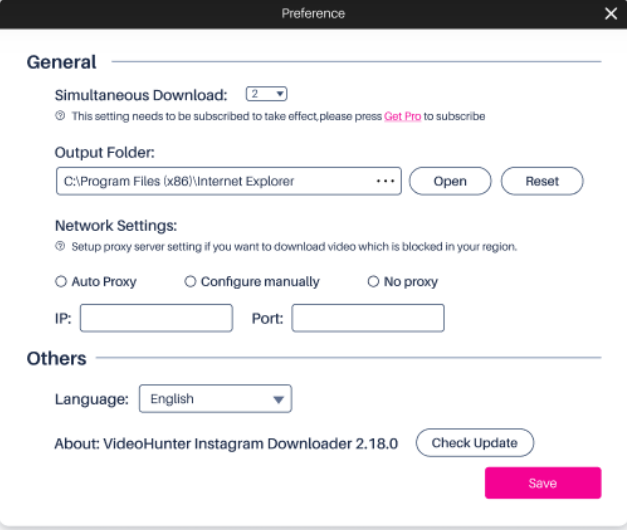
Lorsque vous rencontrez un problème lors de l'utilisation de VideoHunter Instagram Downloader, vous pouvez contacter directement l'équipe technique pour obtenir de l'aide.
Cliquez sur l'icône de menu et sélectionnez « Commentaires », remplissez votre email et décrivez les problèmes que vous rencontrez lors de l'utilisation du logiciel (n'oubliez pas de cocher « Joindre le fichier journal »). Cliquez sur "Soumettre" pour envoyer le problème à l'équipe d'assistance. L'équipe recevra vos commentaires et vous contactera rapidement pour vous aider à résoudre le problème.
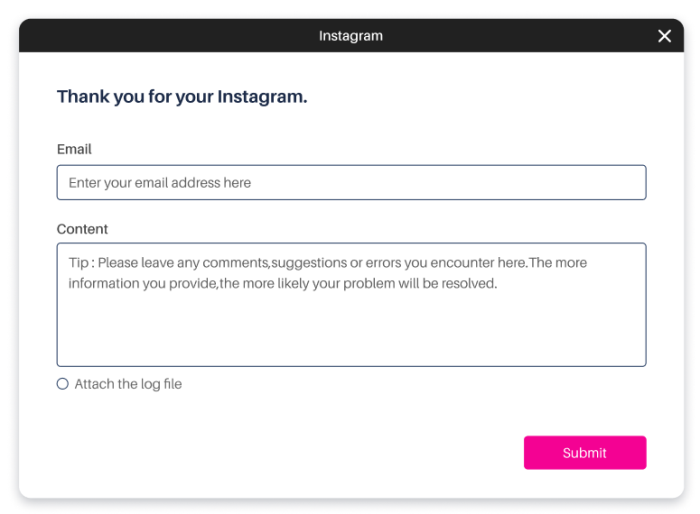
Soumettez sur l'interface pour laisser VideoHunter vous aider rapidement à trouver une solution au problème.
▶ Échec de l'installation du téléchargeur Instagram
▶ Le code de licence ne fonctionne pas
▶ Échec du téléchargement de la vidéo/audio
L'installation de VideoHunter Instagram Downloader est facile en suivant le guide étape par étape. Mais si vous rencontrez toujours l’échec de l’installation, ne vous inquiétez pas ! Vous pouvez suivre les étapes ci-dessous pour résoudre le problème. Voyons.
ÉTAPE 1. Allez dans "Démarrer" > "Rechercher" > entrez "Services.msc".
ÉTAPE 2. Sélectionnez « Application de bureau Services ». Ensuite, vérifiez si l'option "Type de démarrage" est désactivée.
ÉTAPE 3. Allumez-le et choisissez l'option "Manuel". Maintenant, essayez à nouveau d’installer VideoHunter Instagram Downloader et vous constaterez que l’installation peut être traitée avec succès cette fois.
Un code de licence est une clé pour activer la version Premium de VideoHunter Instagram Downloader. Vous le recevrez après avoir payé avec succès le plan d'abonnement. Cependant, certains utilisateurs peuvent constater qu'ils ne peuvent tout simplement pas activer le logiciel avec les codes. Voici 2 solutions pour vous aider à résoudre le code de licence VideoHunter Instagram Downloader qui ne fonctionne pas.
Solution 1. Échec de la connexion via le code de licence
Lorsque vous essayez de vous connecter à VideoHunter Pornhub Downloader avec le code de licence mais que vous échouez, assurez-vous d'abord d'entrer l'adresse e-mail, le mot de passe et le code de licence corrects. Si vous oubliez votre mot de passe ou n'en êtes pas sûr, accédez au centre de compte pour obtenir de l'aide.
Solution 2. Impossible de recevoir le code de licence
Après un achat réussi, vous recevrez un e-mail contenant le code de licence dans un délai d'une heure. Si vous ne le recevez pas après 1 heures ou supprimez l'e-mail accidentellement, vous pouvez contacter l'équipe d'assistance et la laisser vous renvoyer le code correct.
Lorsque vous utilisez VideoHunter Instagram Downloader, vous pouvez parfois rencontrer un échec de téléchargement. Voici deux solutions courantes.
Erreur 1. Connexion réseau instable
Lorsqu'une vidéo Instagram est en cours de téléchargement, vous pouvez recevoir un message d'erreur vous indiquant que l'application n'a pas réussi à télécharger la vidéo en raison d'un réseau instable. Dans ce cas, vous devez vérifier si la connexion réseau de votre appareil est stable. Pour résoudre le problème, passer à un réseau stable peut être utile.
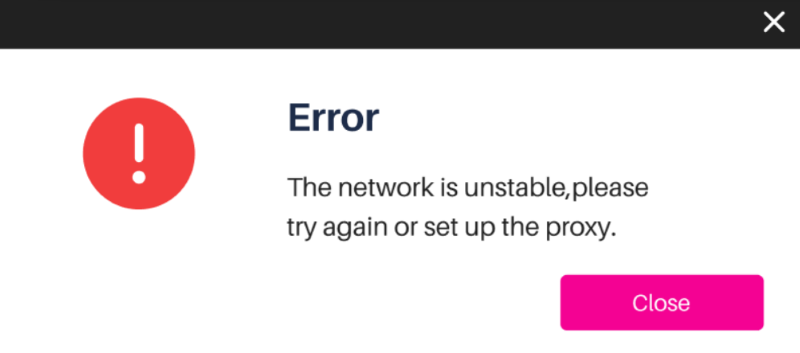
Erreur 2. Impossible d'analyser le lien vidéo Instagram
Si vous entrez un mauvais type d'URL de vidéo non pris en charge par VideoHunter Instagram Downloader, le logiciel ne peut pas non plus traiter le téléchargement pour vous. De plus, un message d'erreur apparaîtra pour vous en informer. Vérifiez donc simplement si vous obtenez la bonne URL de vidéo Instagram et cliquez sur « Analyser » pour réessayer.
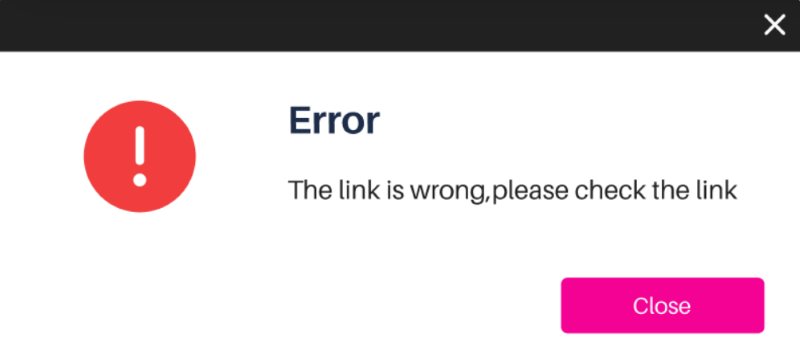
Si les erreurs de téléchargement persistent et que vous ne parvenez tout simplement pas à les résoudre, contactez l'équipe d'assistance et elle se fera un plaisir de vous aider.
▶ Présentation du téléchargeur Instagram VideoHunter
Téléchargeur Instagram VideoHunter est développé pour que les utilisateurs d'Instagram puissent télécharger des vidéos Instagram et les conserver hors ligne dans des formats vidéo/audio courants. Il vous suffit de copier le lien vidéo Instagram et de le coller dans l'application et l'application téléchargera la vidéo Instagram pour vous à une vitesse rapide. VideoHunter Instagram Downloader fournira une fonctionnalité de téléchargement par lots pour vous permettre d'enregistrer plusieurs vidéos hors ligne en plusieurs clics.
VideoHunter Instagram Downloader offre une expérience assez conviviale pour vous aider à enregistrer toutes les vidéos Instagram que vous aimez sur les appareils Windows/Mac. Cette application facile à utiliser peut télécharger des vidéos privées, des clips Story et Reels et des listes de lecture sur votre ordinateur. Avec VideoHunter Instagram Downloader, toutes ces vidéos peuvent être téléchargées en haute qualité jusqu'à 1080P, vous permettant de profiter de toutes les vidéos que vous aimez hors ligne.
- Téléchargez des vidéos privées, des clips Story et Reels, des listes de lecture et bien plus encore depuis Instagram.
- Proposez des formats courants (MP3, MP4) pour enregistrer des vidéos et des fichiers audio Instagram afin de les lire sur des appareils courants.
- Jusqu'à 1080P pour fournir des vidéos de haute qualité.
- Autoriser le téléchargement par lots de vidéos Instagram.
- Offrez une vitesse de téléchargement ultra-rapide pour terminer le processus de téléchargement en quelques secondes.
- Offrez un service gratuit aux utilisateurs enregistrés pour télécharger des vidéos Instagram sans aucun frais.
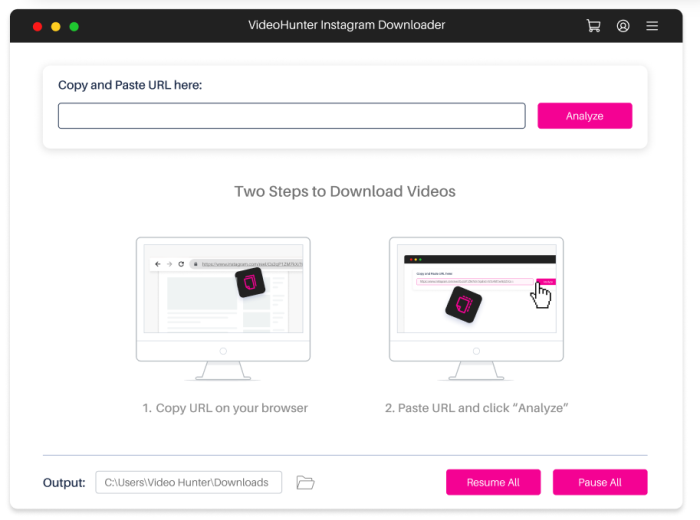
VideoHunter Instagram Downloader garantira également le meilleur service client pour vous aider à résoudre tous les problèmes que vous rencontrez lors de l'utilisation du logiciel. Vous pouvez contacter l'équipe de support client chaque fois que vous avez besoin d'aide et elle se fera un plaisir de vous aider à résoudre le problème. À l’avenir, ils recueilleront également les commentaires des utilisateurs et feront de leur mieux pour améliorer le logiciel avec les nouvelles mises à jour publiées.
▶ Spécifications techniques
Actuellement, VideoHunter Instagram Downloader est compatible avec les systèmes Windows et Mac. Il propose des formats courants et une large gamme d’options de qualité à sélectionner. Avant de commencer à utiliser le logiciel, vous pouvez d'abord vérifier ses spécifications techniques.
| Membres | Premium | |
|---|---|---|
| Limites de téléchargement | 3 | Illimité |
| Qualité de sortie | 480p | 1080p |
| Téléchargement par lots | NON | OUI |
| Téléchargement de la liste de lecture | NON | OUI |
| Support technique | OUI | OUI |
Pour les utilisateurs qui souhaitent simplement télécharger plusieurs vidéos, la version enregistrée est idéale pour vous. Mais si vous souhaitez télécharger un nombre illimité de vidéos Instagram en haute qualité avec VideoHunter Instagram Downloader, vous pouvez vous abonner à la version Premium. Pour plus d’informations sur les prix, vous pouvez vous rendre sur sa boutique en ligne et vérifier.
▶ Enregistrement de compte
Lorsque vous ouvrez Téléchargeur Instagram VideoHunter, si c'est la première fois que vous l'utilisez, le logiciel vous demandera de créer un compte avant de commencer à l'utiliser. Pour enregistrer un compte VideoHunter Instagram Downloader, il existe deux méthodes. Vous pouvez le faire dans l'application ou accéder au site Web en ligne pour terminer l'enregistrement du compte. Suivez simplement le didacticiel ci-dessous pour créer un nouveau compte.
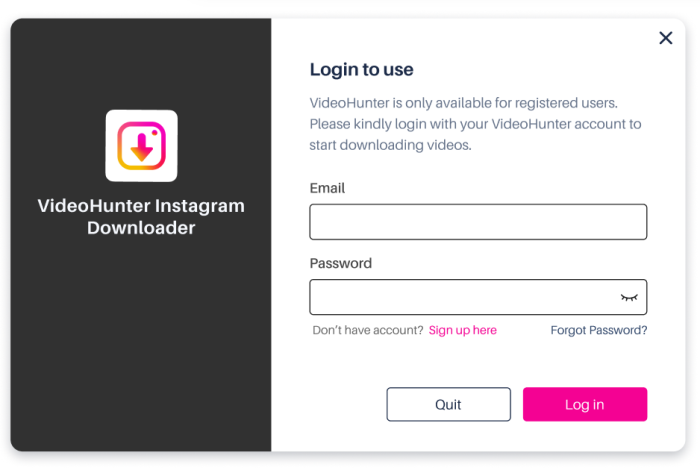
Une fois l'inscription terminée, vous vous connecterez directement, puis utilisez simplement VideoHunter Instagram Downloader pour télécharger directement des vidéos Instagram !
ÉTAPE 1. Ouvrez le site Web VideoHunter et cliquez sur le bouton « S'inscrire » dans le coin supérieur droit pour ouvrir son « Centre de comptes ».
ÉTAPE 2. Cliquez sur "S'inscrire" et remplissez les informations requises.

ÉTAPE 3. Après avoir saisi toutes les informations nécessaires, cliquez sur « S'inscrire » et votre compte est maintenant créé. Ensuite, vous pouvez l'utiliser pour vous connecter à VideoHunter Instagram Downloader afin de télécharger immédiatement des vidéos Instagram.

▶ Connectez-vous ou réinitialisez votre compte
Lorsque vous avez créé un compte VideoHunter Instagram Downloader, vous pouvez l'utiliser pour vous connecter au logiciel et commencer à utiliser la fonction de téléchargement.
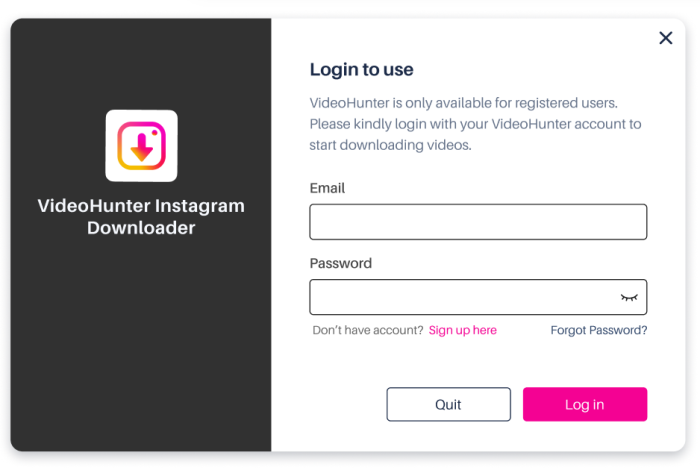
Remarque: Si vous disposez simplement d'un compte enregistré, vous ne pouvez vous connecter à VideoHunter Instagram Downloader que sur un seul appareil. Si vous passez à la version Premium, vous pouvez utiliser le même compte sur 2 appareils.

▶ Acheter un abonnement
VideoHunter Instagram Downloader propose à la fois des forfaits enregistrés gratuits et des forfaits Premium à sélectionner. Si vous souhaitez télécharger par lots des vidéos Instagram illimitées en haute qualité, vous devrez passer à son forfait Premium. Vous avez deux façons de procéder.
Abonnez-vous à Premium dans les logiciels
ÉTAPE 1. Dans VideoHunter Instagram Downloader, cliquez sur le paramètre de menu dans le coin supérieur droit et sélectionnez « Acheter » pour ouvrir la fenêtre d'abonnement.
ÉTAPE 2. Appuyez sur « S'abonner » pour suivre les instructions et saisir les informations requises pour finaliser le paiement.
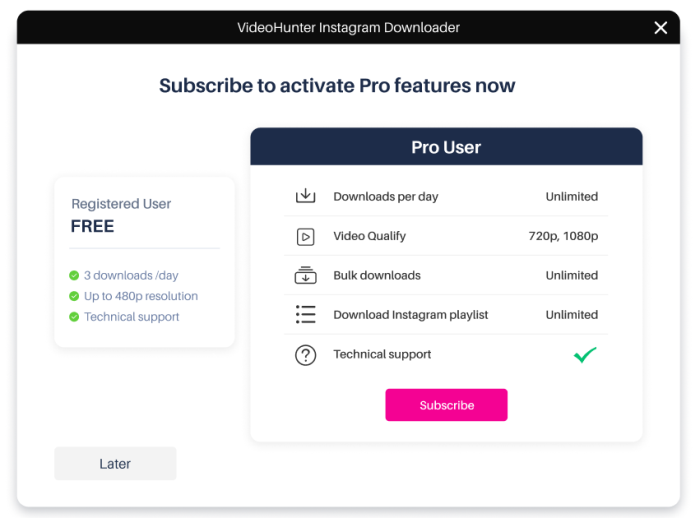
ÉTAPE 3. Une fois terminé, vous recevrez 2 e-mails avec le reçu et le code de licence envoyés par VideoHunter. Connectez-vous à VideoHunter Instagram Downloader avec le code de licence. Vous pouvez désormais utiliser l'application pour télécharger un nombre illimité de vidéos Instagram en haute qualité !
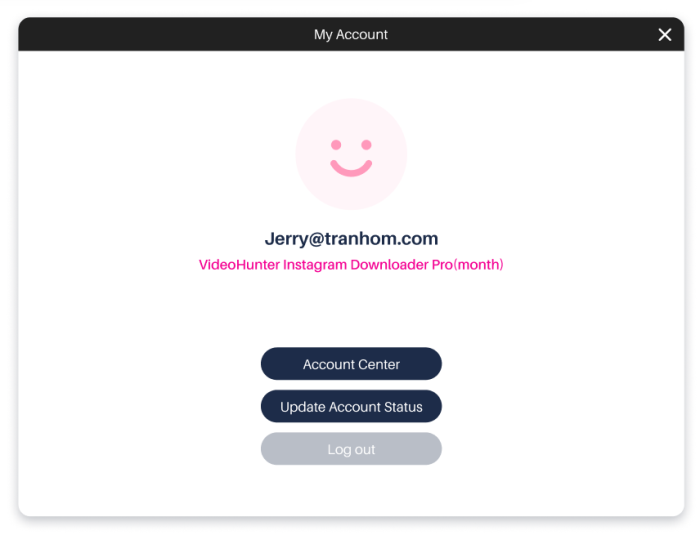
Abonnez-vous à Premium en ligne
ÉTAPE 1. Ouvrez un navigateur Web et accédez à VideoHunter. Sur le site Internet, tournez-vous vers la boutique en ligne.
ÉTAPE 2. Sélectionnez VideoHunter Instagram Downloader et choisissez un forfait. Cliquez sur le bouton « Acheter maintenant » pour finaliser le paiement.
ÉTAPE 3. VideoHunter vous enverra un e-mail contenant le code de licence et la recette. Ensuite, vous pouvez vous connecter avec le code de licence et utiliser immédiatement la version Premium de VideoHunter Instagram Downloader.
▶ Comment installer/désinstaller
Les opérations pour installer et désinstaller VideoHunter Instagram Downloader sont toutes deux simples. Vous pouvez suivre les tutoriels ci-dessous pour les traiter étape par étape.
Installer le téléchargeur Instagram VideoHunter
ÉTAPE 1. Accédez à la page produit de VideoHunter Instagram Downloader et cliquez sur le bouton « Téléchargement gratuit » pour télécharger le package d'installation du logiciel.
ÉTAPE 2. Une fois le package d'installation téléchargé, double-cliquez sur le package d'installation pour commencer à installer VideoHunter Instagram Downloader sur votre ordinateur.
ÉTAPE 3. Une fois le logiciel bien installé, lancez-le et connectez-vous avec votre compte pour commencer à télécharger des vidéos Instagram pour une lecture hors ligne !
▶ Téléchargez des vidéos Instagram
Lorsque VideoHunter Instagram Downloader est installé sur votre ordinateur, connectez-vous avec votre compte et vous pouvez maintenant commencer à télécharger des vidéos Instagram avec le logiciel. Suivons le tutoriel !
ÉTAPE 1. Tout d'abord, vous devez vous rendre sur Instagram et copier le lien vidéo de la vidéo Instagram que vous souhaitez télécharger. Cliquez sur l'icône de menu et choisissez "Copier le lien" pour obtenir le lien.

ÉTAPE 2. Revenez ensuite à VideoHunter Instagram Downloader. Vous devez coller le lien vidéo Instagram dans la barre de recherche, puis cliquer sur « Analyser » pour télécharger la vidéo.

ÉTAPE 3. Attendez juste un instant et le logiciel terminera le téléchargement et vous proposera quelques options de sortie. Choisissez le format et la qualité dont vous avez besoin, puis cliquez sur « Télécharger » pour enregistrer immédiatement la vidéo Instagram hors ligne.
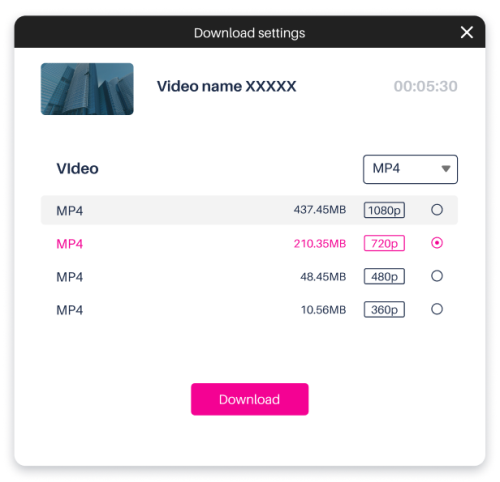
ÉTAPE 4. Une fois le téléchargement terminé, cliquez sur l'icône de menu et sélectionnez « Historique ». Ensuite, cliquez sur « Ouvrir le dossier » et vous pourrez trouver la vidéo Instagram téléchargée sur votre ordinateur.
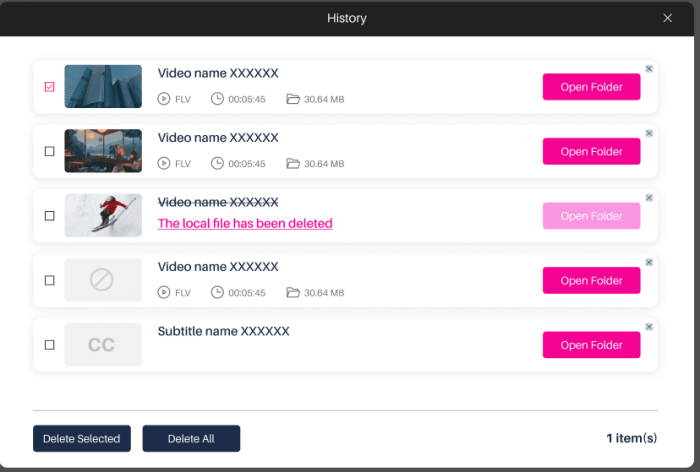
▶ Téléchargez la liste de lecture Instagram
En plus de télécharger une seule vidéo Instagram, VideoHunter Instagram Downloader peut également télécharger une liste de lecture Instagram complète pour vous permettre d'enregistrer un lot de vidéos Instagram à la fois, ce qui vous permet de gagner beaucoup de temps. Mais rappelez-vous que cette fonctionnalité avancée n’est disponible que pour les utilisateurs Premium. Alors après vous être assuré d'avoir activé l'abonnement, suivez les étapes ci-dessous pour télécharger une playlist Instagram.
ÉTAPE 1. Accédez à Instagram et copiez d'abord le lien de la playlist Instagram. Par exemple, vous pouvez trouver un compte sur lequel vous souhaitez télécharger toutes ses vidéos Instagram en même temps. Copiez le lien du profil depuis la barre d'adresse.

ÉTAPE 2. Ensuite, ouvrez VideoHunter Instagram Downloader. Collez directement le lien de la playlist Instagram dans la barre de cadre et cliquez sur « Analyser ». Ensuite, une notification apparaîtra. Vous devez sélectionner télécharger « Playlist » au lieu de « Vidéo unique ».

ÉTAPE 3. Lorsque le logiciel aura terminé l'analyse des liens, toutes les vidéos de la playlist vous seront présentées. Et vous pouvez tous les télécharger ou en sélectionner quelques-uns à télécharger. Ensuite, choisissez le format ainsi que la qualité qui vous plaisent. Cliquez sur "Télécharger".
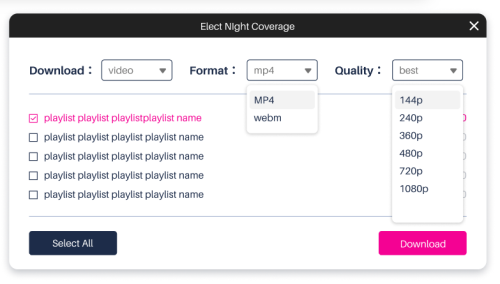
ÉTAPE 4. Après avoir cliqué sur le bouton « Télécharger », VideoHunter Instagram Downloader commencera à télécharger toutes les vidéos Instagram que vous sélectionnez en même temps.
▶ Téléchargez des vidéos Instagram privées
Sur Instagram, vous pouvez définir vos vidéos comme privées ou visibles par certains abonnés. Pour une vidéo privée, que ce soit la vôtre ou celle d'autres personnes, VideoHunter Instagram Downloader peut également la télécharger pour vous si vous pouvez obtenir le lien. Suivez le guide ci-dessous pour télécharger une vidéo privée depuis Instagram.
ÉTAPE 1. Après avoir obtenu le lien vidéo privé partagé par celui qui a téléchargé la vidéo, copiez-le.
ÉTAPE 2. Accédez à VideoHunter Instagram Downloader et collez le lien de la vidéo privée vers l'application. Cliquez sur le bouton "Analyser".
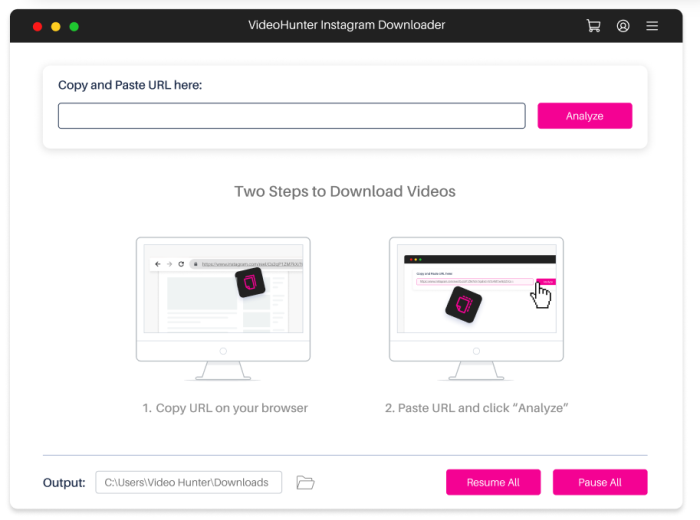
ÉTAPE 3. Choisissez le format de sortie et la qualité que vous aimez, puis cliquez sur « Télécharger » pour enregistrer immédiatement la vidéo hors ligne.
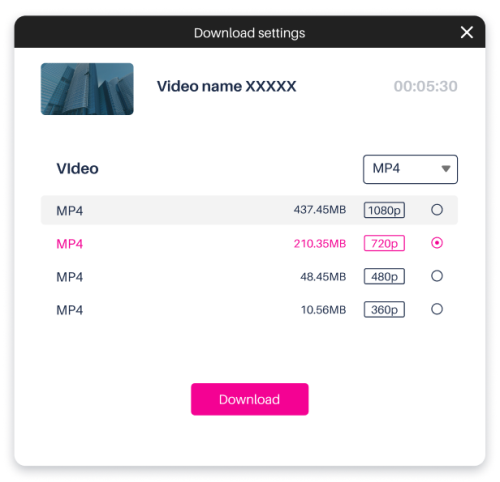
▶ Téléchargez les vidéos Instagram Story et Reels
Vous souhaitez conserver les vidéos Instagram Story hors ligne avant qu’elles ne disparaissent après 24 heures ? Ou souhaitez-vous enregistrer les vidéos Reels intéressantes que vous aimez ? VideoHunter Instagram Downloader peut également vous aider ! Vous n’avez également besoin que de quelques étapes simples pour télécharger les vidéos Instagram Story et Reels hors ligne.
ÉTAPE 1. Rendez-vous sur Instagram, recherchez la vidéo que vous aimez et copiez son lien.

ÉTAPE 2. Lorsque vous obtenez le lien vidéo, accédez à VideoHunter Instagram Downloader et collez-le dans le logiciel. Cliquez sur "Analyser" pour démarrer la conversion.
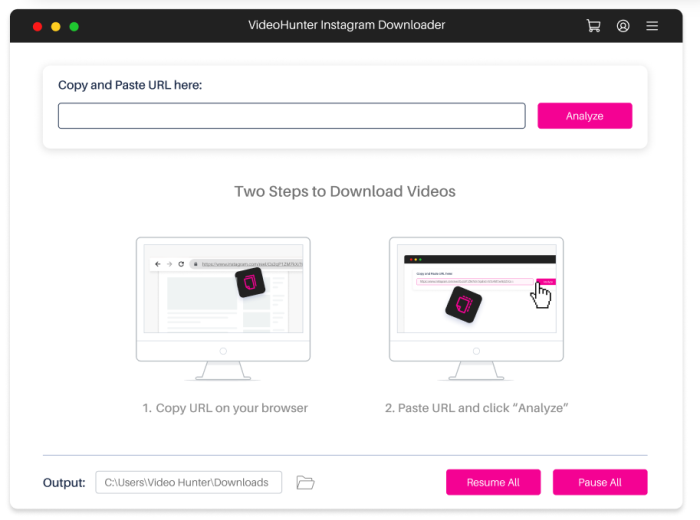
ÉTAPE 3. Une fois le téléchargement terminé, une fenêtre apparaîtra avec certains formats et qualité de sortie. Choisissez celui dont vous avez besoin et cliquez sur le bouton « Télécharger » pour enregistrer immédiatement la vidéo Instagram Story sur votre ordinateur.
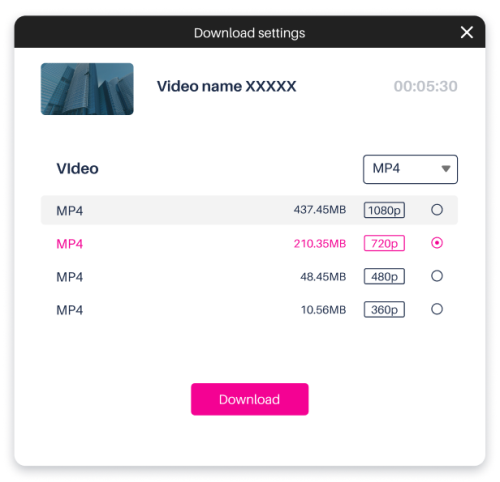
▶ Modifier le dossier de sortie
Pour enregistrer les vidéos Instagram téléchargées, VideoHunter Instagram Downloader créera automatiquement un dossier pour vous. Mais vous modifiez également le dossier de sortie si vous souhaitez mieux gérer les vidéos Instagram téléchargées. Il existe en fait 2 façons de modifier le dossier de destination dans VideoHunter Instagram Downloader.
Way 1. Vous pouvez remarquer que VideoHunter Instagram Downloader vous a montré le dossier par défaut défini pour enregistrer les vidéos Instagram téléchargées en bas de l'écran d'accueil. Ainsi, vous pouvez directement cliquer dessus et sélectionner « Navigation » pour passer à un autre dossier ici.
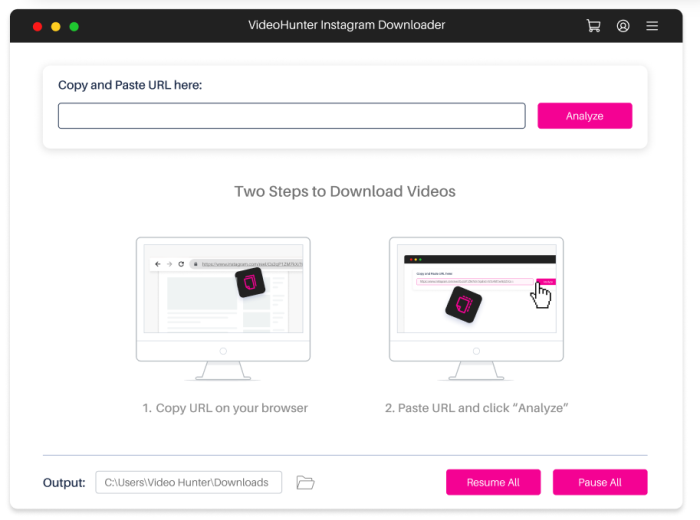
Way 2. Cliquez sur l'icône de menu dans le coin supérieur droit et sélectionnez "Préférences". La fenêtre de configuration des préférences apparaîtra. Cliquez sur "Réinitialiser" et sélectionnez un dossier, ce sera le nouveau dossier qui enregistrera tous les nouveaux téléchargements Instagram.
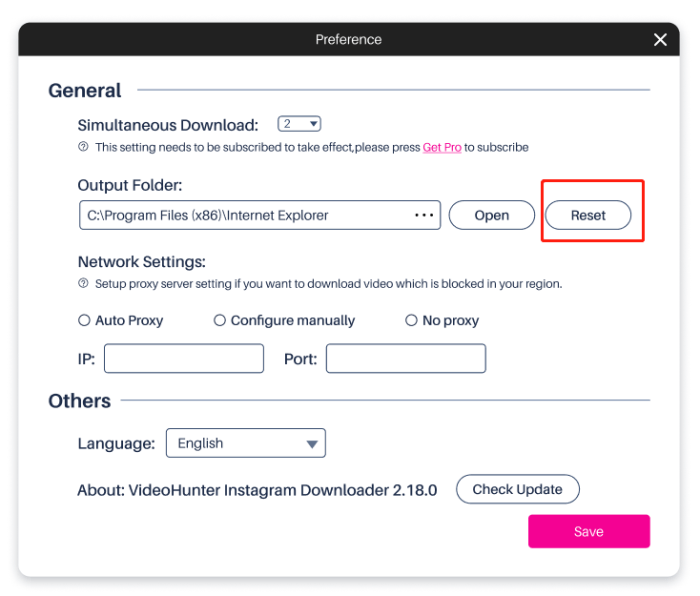
▶ Changer la langue du programme
Pour permettre aux utilisateurs du monde entier d'utiliser VideoHunter Instagram Downloader plus facilement, l'application propose plusieurs options de langue, notamment l'anglais, le japonais, le portugais, l'allemand, le français, l'espagnol et le chinois. Donc, si vous souhaitez passer à une autre langue, cliquez directement sur l'icône de menu en haut à droite de l'écran, choisissez « Préférences », puis sélectionnez la langue dont vous avez besoin dans la section « Autres ».
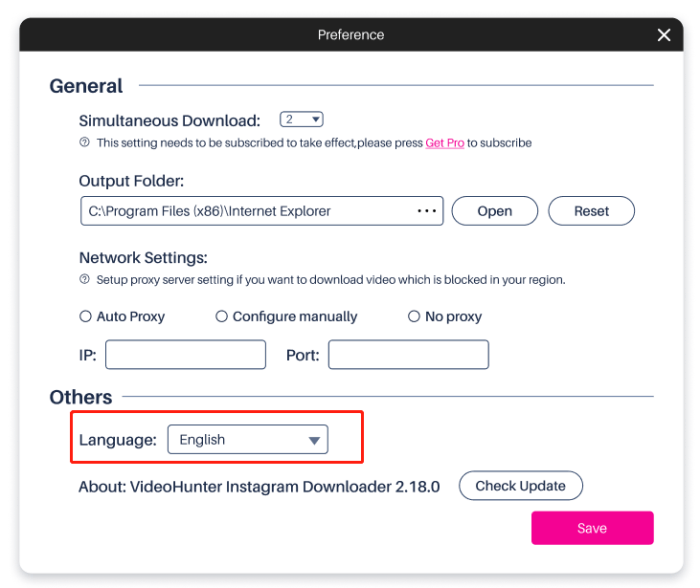
▶ Mettre à niveau le téléchargeur Instagram
VideoHunter Instagram Downloader continuera à se mettre à jour pour fournir le meilleur service et vous aider à télécharger des vidéos Instagram sur Windows/Mac. Pour vous assurer que vous pouvez profiter de la dernière version et des meilleures fonctions fournies par le logiciel, vous pouvez régulièrement vérifier la mise à jour de VideoHunter Instagram Downloader.
Normalement, lorsqu'il y a une nouvelle mise à jour, vous recevrez automatiquement le message dans une fenêtre pop-up après avoir ouvert le logiciel.
Bien entendu, vous pouvez rechercher manuellement les mises à jour. Cliquez simplement sur l'icône de menu sur l'interface principale et sélectionnez « Préférences ». Cliquez sur "Vérifier la mise à jour". S'il y a des mises à jour, le logiciel terminera automatiquement la mise à jour pour vous.
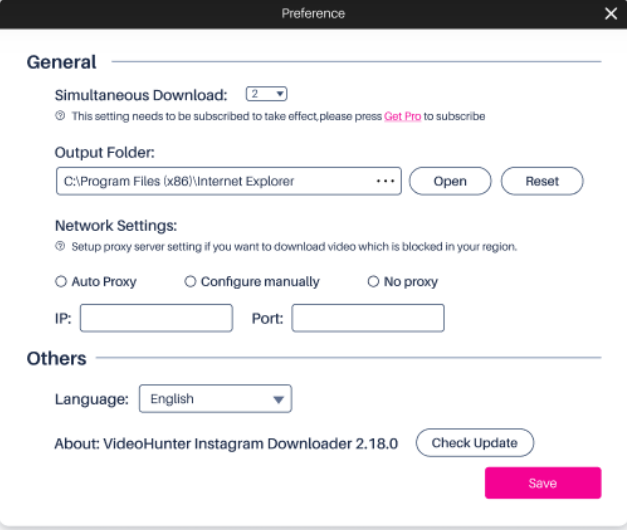
▶ Envoyer un commentaire
Lorsque vous rencontrez un problème lors de l'utilisation de VideoHunter Instagram Downloader, vous pouvez contacter directement l'équipe technique pour obtenir de l'aide.
Cliquez sur l'icône de menu et sélectionnez « Commentaires », remplissez votre email et décrivez les problèmes que vous rencontrez lors de l'utilisation du logiciel (n'oubliez pas de cocher « Joindre le fichier journal »). Cliquez sur "Soumettre" pour envoyer le problème à l'équipe d'assistance. L'équipe recevra vos commentaires et vous contactera rapidement pour vous aider à résoudre le problème.
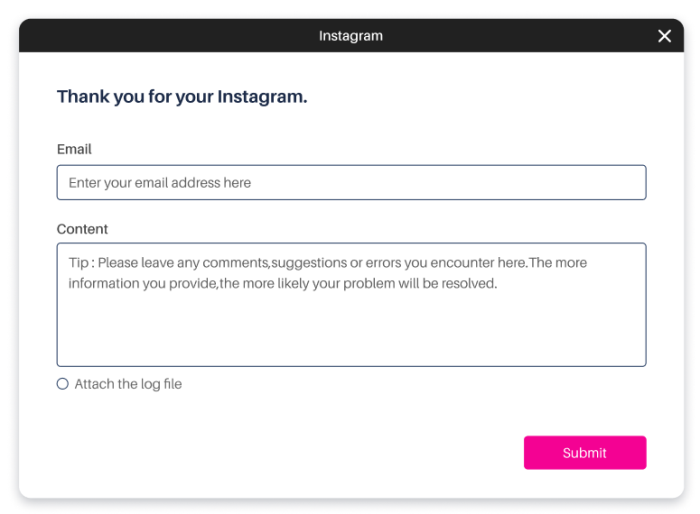
Soumettez sur l'interface pour laisser VideoHunter vous aider rapidement à trouver une solution au problème.
▶ Échec de l'installation du téléchargeur Instagram
L'installation de VideoHunter Instagram Downloader est facile en suivant le guide étape par étape. Mais si vous rencontrez toujours l’échec de l’installation, ne vous inquiétez pas ! Vous pouvez suivre les étapes ci-dessous pour résoudre le problème. Voyons.
ÉTAPE 1. Allez dans "Démarrer" > "Rechercher" > entrez "Services.msc".
ÉTAPE 2. Sélectionnez « Application de bureau Services ». Ensuite, vérifiez si l'option "Type de démarrage" est désactivée.
ÉTAPE 3. Allumez-le et choisissez l'option "Manuel". Maintenant, essayez à nouveau d’installer VideoHunter Instagram Downloader et vous constaterez que l’installation peut être traitée avec succès cette fois.
▶ Le code de licence ne fonctionne pas
Un code de licence est une clé pour activer la version Premium de VideoHunter Instagram Downloader. Vous le recevrez après avoir payé avec succès le plan d'abonnement. Cependant, certains utilisateurs peuvent constater qu'ils ne peuvent tout simplement pas activer le logiciel avec les codes. Voici 2 solutions pour vous aider à résoudre le code de licence VideoHunter Instagram Downloader qui ne fonctionne pas.
Solution 1. Échec de la connexion via le code de licence
Lorsque vous essayez de vous connecter à VideoHunter Pornhub Downloader avec le code de licence mais que vous échouez, assurez-vous d'abord d'entrer l'adresse e-mail, le mot de passe et le code de licence corrects. Si vous oubliez votre mot de passe ou n'en êtes pas sûr, accédez au centre de compte pour obtenir de l'aide.
Solution 2. Impossible de recevoir le code de licence
Après un achat réussi, vous recevrez un e-mail contenant le code de licence dans un délai d'une heure. Si vous ne le recevez pas après 1 heures ou supprimez l'e-mail accidentellement, vous pouvez contacter l'équipe d'assistance et la laisser vous renvoyer le code correct.
▶ Échec du téléchargement de la vidéo/audio
Lorsque vous utilisez VideoHunter Instagram Downloader, vous pouvez parfois rencontrer un échec de téléchargement. Voici deux solutions courantes.
Erreur 1. Connexion réseau instable
Lorsqu'une vidéo Instagram est en cours de téléchargement, vous pouvez recevoir un message d'erreur vous indiquant que l'application n'a pas réussi à télécharger la vidéo en raison d'un réseau instable. Dans ce cas, vous devez vérifier si la connexion réseau de votre appareil est stable. Pour résoudre le problème, passer à un réseau stable peut être utile.
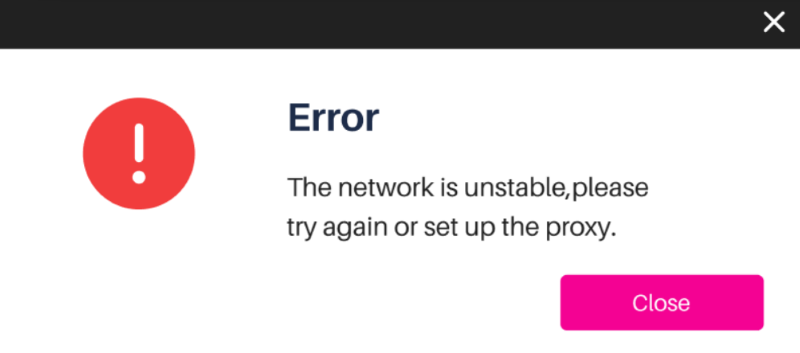
Erreur 2. Impossible d'analyser le lien vidéo Instagram
Si vous entrez un mauvais type d'URL de vidéo non pris en charge par VideoHunter Instagram Downloader, le logiciel ne peut pas non plus traiter le téléchargement pour vous. De plus, un message d'erreur apparaîtra pour vous en informer. Vérifiez donc simplement si vous obtenez la bonne URL de vidéo Instagram et cliquez sur « Analyser » pour réessayer.
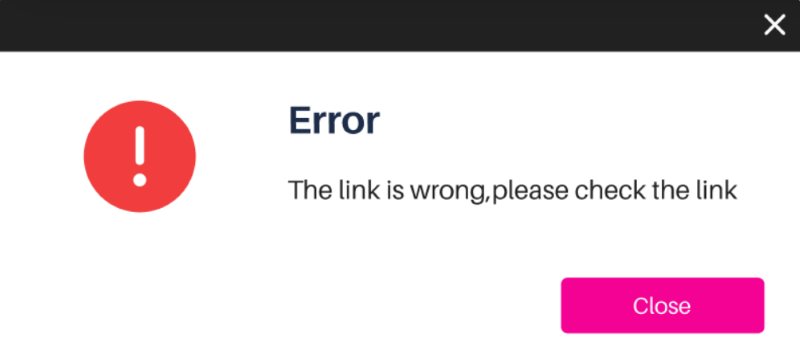
Si les erreurs de téléchargement persistent et que vous ne parvenez tout simplement pas à les résoudre, contactez l'équipe d'assistance et elle se fera un plaisir de vous aider.
chasseur de vidéos
Téléchargez vos vidéos préférées sur PC/Mac !